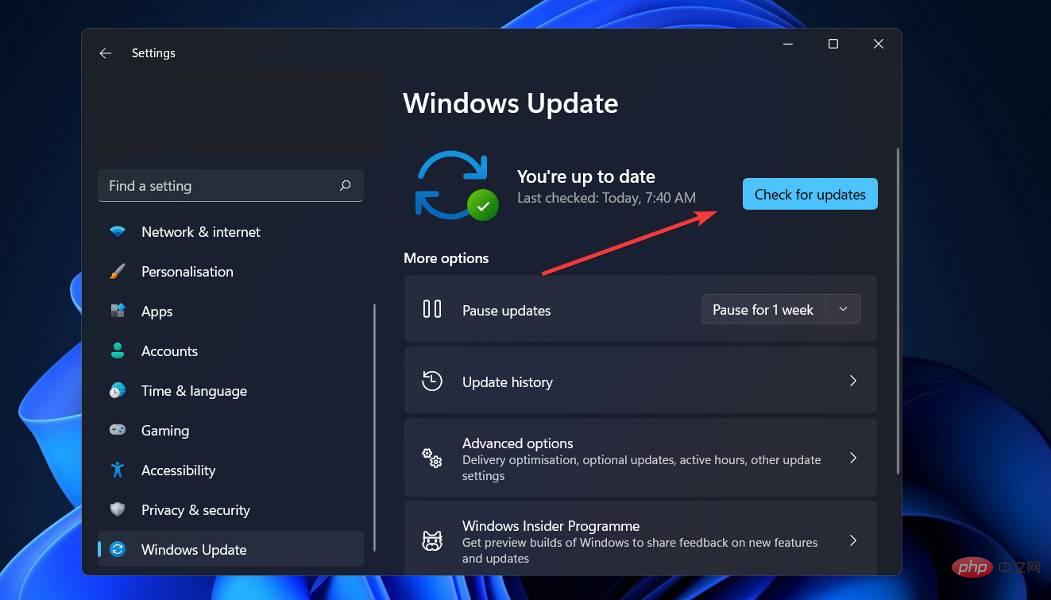Windows 11找不到Gpedit.msc?嘗試這些修復方法。
在 Windows 11 中,有一個稱為群組原則編輯器 ( Gpedit.msc ) 的功能,用於檢視、設定和變更群組原則設定。
管理員使用它來實施同時影響網路上所有使用者的系統範圍的策略變更。
同樣,一般使用者可能會以同樣的方式使用它來對其電腦系統進行無數次調整和更新。我們都必須知道,Windows 11 有四個不同的版本:專業版、家用版、學生版和企業版。
絕大多數個人電腦都預先安裝了 Windows 11 家用版。請務必注意,群組原則編輯器 ( Gpedit.msc ) 不包含在其安裝中。相反,GPE 僅在 Windows 專業版中可用。
在這種情況下,如果您按照本文中的說明進行操作,您可以在 Windows 11 家用版上使用群組原則編輯器,該說明將教您一些解決方法。但首先,讓我們看看 GPResult 做了什麼。跟著!
GPResult 有什麼作用?
群組原則是所有 Microsoft 作業系統版本的內建功能,可讓管理員監視和控制使用者帳戶和電腦帳戶的操作。
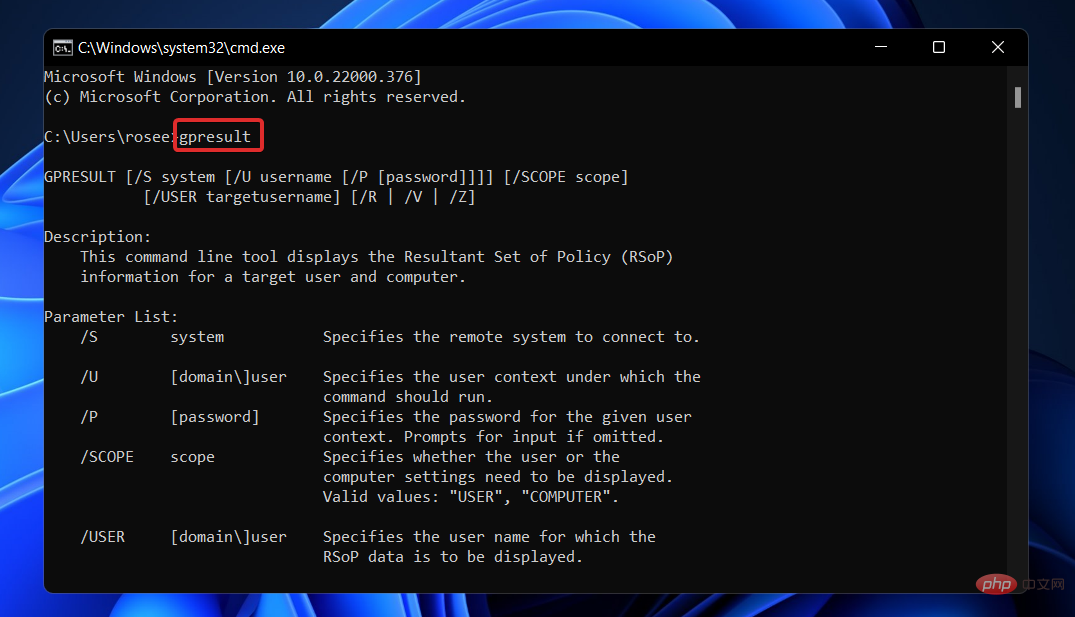
它支援在活動目錄環境中集中管理和設定眾多作業系統和帳戶功能。
群組原則物件是一起使用的群組原則設定的集合。這可以被視為作業系統使用者帳戶可用的主要安全機制,用於保護使用者帳戶以及與其連接的任何電腦。
GPResult 是一個命令列實用程序,可顯示有關使用者和計算機的策略結果集 (RsoP) 資訊的資訊。這表示產生的報表顯示哪些群組原則物件已套用至特定使用者和電腦。
當您按一下 GPO 順序時,它將提供更多信息,例如上次應用群組原則的時間、運行它的網域控制站以及使用者和電腦所屬的安全群組。
如何修復 Windows 11 找不到 Gpedit.msc?
1.使用批次檔啟用群組原則編輯器
- 按 Windows S 鍵開啟 搜尋 欄,然後鍵入 記事本並點擊最相關的結果以運行它。
- 鍵入或貼上以下批次檔程式碼,然後按一下左上角的檔案並選擇另存為選項:
<strong>@echo off<br>pushd "%~dp0"<br>dir /b %SystemRoot%\servicing\Packages\Microsoft-Windows-GroupPolicy-ClientExtensions-Package~3*.mum >List.txt<br>dir /b %SystemRoot%\servicing\Packagestxt<br>dir /b %SystemRoot%\servicing\Packages \Microsoft-Windows-GroupPolicy-ClientTools-Package~3*.mum >>List.txt<br>for /f %%i in ('findstr /i . List.txt 2^>nul') do dism /online / norestart /add-package:"%SystemRoot%\servicing\Packages\%%i"</strong>pause
-
接下來,從Save as type 下拉選單中選擇All Files選項,在File name文字方塊中輸入Group Policy Editor.bat並選擇
 Desktop以將檔案儲存在其中。
Desktop以將檔案儲存在其中。 -
之後,右鍵單擊桌面上儲存的群組原則編輯器批次文件,然後選擇以管理員身份執行
 。
。
-
按 Windows S 鍵開啟 搜尋 欄,然後鍵入 cmd
 並右鍵點選最相關的結果以管理員身份執行。
並右鍵點選最相關的結果以管理員身份執行。 - 現在鍵入或貼上以下命令並Enter 在每個命令後按:
<strong></strong>FOR %F IN ( "%SystemRoot%\servicing\Packages\Microsoft-Windows-GroupPolicy-ClientTools-Package~.mum") DO ( DISM /Online /NoRestart /Add-Package:"%F" )
<strong><br>FOR %F IN ("%SystemRoot%\servicing\Packages\Microsoft-Windows-GroupPolicy-ClientExtensions-Package~.mum") DO (</strong>DISM /Online /NoRestart /Add-Package :"%F")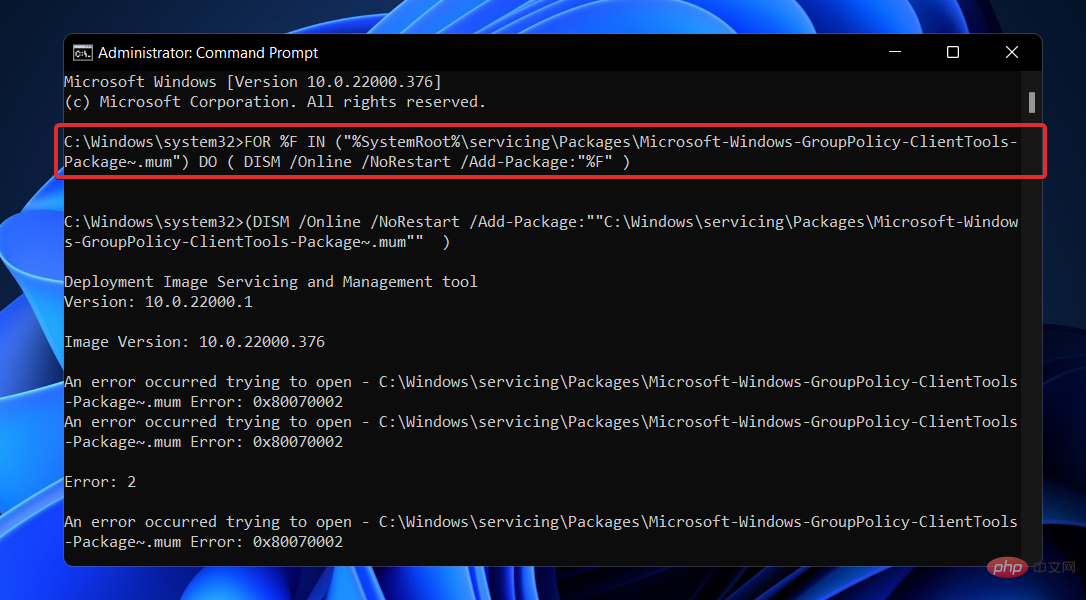
3. 更新Windows
- 按 Windows 鍵 I並點選 左側選單中的Windows 更新。
- 點擊檢查更新以搜尋您可能需要的任何更新,或按一下安裝新更新(如果顯示的內容)。

如果您使用的是早期版本的 Windows,這可能是導致錯誤的一個因素,可以透過更新作業系統來修復。該錯誤很可能會在後續的軟體版本中修復。
我應該使用群組原則物件嗎?
群組原則物件 (GPO) 是一組設置,可使用 Windows 的 Microsoft 管理主控台 (MMC) 中的群組原則編輯器產生。 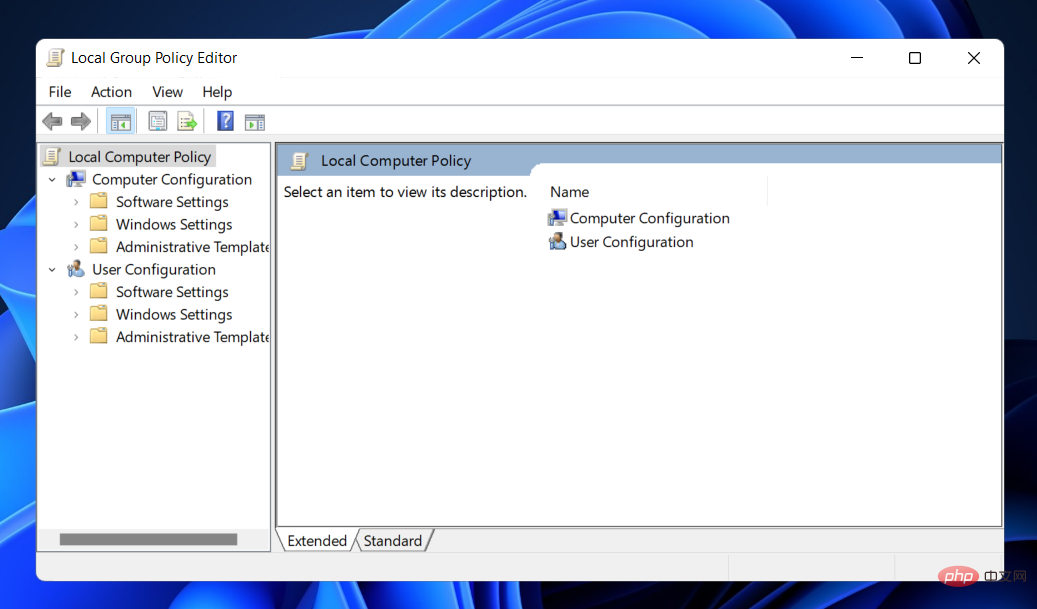
GPO 可以與單一或多個 Active Directory 容器相關聯,例如網站、網域或組織單位,具體取決於配置。 MMC 使用戶能夠建立群組原則對象,以設定基於登錄的政策、安全選擇和程式安裝。
快速的答案是你應該使用它們。群組策略是一種強大的工具,可確保您的資料和核心 IT 基礎架構得到安全設定。
發現 Windows 在開箱即用時並不是特別安全,也許會讓人感到意外。有幾個安全漏洞,其中大部分可以在 GPO 的幫助下彌補。
如果您不消除這些安全漏洞,您就會使自己容易受到各種安全風險的影響。
例如,GPO 可以幫助您實施最低權限策略,從而確保您的使用者只擁有執行任務所需的權限。
他們可以透過在整個網路中停用本機管理員憑證並根據個人或群組的角色和職責授予管理員權限來實現此目的。
以上是Windows 11找不到Gpedit.msc?嘗試這些修復方法。的詳細內容。更多資訊請關注PHP中文網其他相關文章!

熱AI工具

Undresser.AI Undress
人工智慧驅動的應用程序,用於創建逼真的裸體照片

AI Clothes Remover
用於從照片中去除衣服的線上人工智慧工具。

Undress AI Tool
免費脫衣圖片

Clothoff.io
AI脫衣器

Video Face Swap
使用我們完全免費的人工智慧換臉工具,輕鬆在任何影片中換臉!

熱門文章

熱工具

記事本++7.3.1
好用且免費的程式碼編輯器

SublimeText3漢化版
中文版,非常好用

禪工作室 13.0.1
強大的PHP整合開發環境

Dreamweaver CS6
視覺化網頁開發工具

SublimeText3 Mac版
神級程式碼編輯軟體(SublimeText3)
 在 Windows 11 或 10 上啟用或停用 Microsoft Store 的 4 種方法
May 14, 2023 am 10:46 AM
在 Windows 11 或 10 上啟用或停用 Microsoft Store 的 4 種方法
May 14, 2023 am 10:46 AM
以下是一些需要停用MicrosoftStore的可能原因:停止不需要的通知。透過限制微軟商店的後台進程來保存資料為了提高安全性或隱私解決與商店或其安裝的應用程式相關的一些問題。限制兒童、家庭成員或其他使用者未經許可下載應用程式。停用或啟用Windows應用程式商店的步驟在學習本教學之前,停用Microsoft商店也將停止安裝任何需要其服務的應用程式。要使用商店,用戶需要以與封鎖它相同的方式啟用其服務。 1.阻止WindowsStore後台服務讓我們從限制Microsoft商店作為
 如何解決Windows 10/11中定位服務灰顯的問題?
Apr 26, 2023 pm 03:49 PM
如何解決Windows 10/11中定位服務灰顯的問題?
Apr 26, 2023 pm 03:49 PM
位置服務是Windows上某些應用程式的重要功能,具體取決於系統的位置。因此,如果您看到系統上的「定位服務」選項呈現灰色顯示,您甚至無法手動切換它。通常,某些系統故障會導致此問題,您可以按照這些簡單的解決方案輕鬆解決。修復1–調整註冊表您可以調整註冊表來修復這個灰顯的位置服務問題。 1.按Win鍵並鍵入「註冊表」。 2.然後,點選「登錄編輯器」開啟系統上的登錄編輯程式。 3.您將刪除一個特定的登錄子目錄。通常,它根本不會影響您的系統。但是,建議您進行系統備份。一個。開啟登錄編輯程式後,點選
 如何在 Windows 11 上安裝群組原則管理主控台
May 17, 2023 am 09:59 AM
如何在 Windows 11 上安裝群組原則管理主控台
May 17, 2023 am 09:59 AM
在Windows11上安裝群組原則管理主控台(也稱為GPMC)將是今天貼文的主題。在Windows系統中,我們正在討論的工具透過讓IT和系統管理員更容易理解來改善群組原則的管理。請注意,不要將本機群組原則編輯器(gpedit.msc)與群組原則管理主控台(GPMC)混淆。在本機系統設定方面,Gpedit與註冊表一起使用,但GPMC與基於網域的網路的伺服器管理設定一起使用。您需要下載並安裝Windows遠端伺服器管理工具,有時稱為RSAT,才能完成此操作。使用遠端伺服器管理工
 在 Windows 中停用傳遞最佳化服務的 5 種方法
May 17, 2023 am 09:31 AM
在 Windows 中停用傳遞最佳化服務的 5 種方法
May 17, 2023 am 09:31 AM
許多原因可能使你想要停用傳遞最佳化服務在你的Windows電腦上。但是,我們的讀者抱怨不知道要遵循的正確步驟。本指南將透過幾個步驟討論停用傳遞最佳化服務的方法。要了解有關服務的更多信息,您可能需要查看我們的如何開啟services.msc指南以獲取更多資訊。傳遞優化服務有什麼作用?傳遞優化服務是具有雲端託管解決方案的HTTP下載程式。它允許Windows設備從備用來源下載Windows更新、升級、應用程式和其他大型套件檔案。此外,它還透過允許部署中的多個裝置下載這些套件來幫助減少頻寬消耗。此外,Windo
 「Windows 11 記憶體完整性已關閉」問題:如何修復
Apr 28, 2023 pm 07:34 PM
「Windows 11 記憶體完整性已關閉」問題:如何修復
Apr 28, 2023 pm 07:34 PM
WindowsPC的安全性對其正常運作至關重要。如果系統免受駭客和惡意軟體攻擊並且其核心功能穩定,那麼Windows就有一個安全的環境來執行完整的功能。 Windows具有一些利用不同元件實現此目的的安全功能,記憶體完整性就是其中之一。但這些功能有時也會影響系統效能,尤其是在預設情況下強加給您的情況下。記憶體完整性如何運作?要了解記憶體完整性如何運作的廣度,我們需要了解與之相關的另外兩個特性—核心隔離和虛擬機器平台(VMP)。核心隔離:這是一組基於虛擬化的安全功能,透過將重要的核心進程隔離在記憶體中
 Windows 11 找不到 Gpedit.msc?嘗試這些修復
Apr 30, 2023 am 09:52 AM
Windows 11 找不到 Gpedit.msc?嘗試這些修復
Apr 30, 2023 am 09:52 AM
在Windows11中,有一項稱為群組原則編輯器(Gpedit.msc)的功能,用於檢視、配置和變更群組原則配置。管理員使用它來實施系統範圍的策略更改,同時影響網路上的所有使用者。同樣,普通用戶可能會以相同的方式使用它對他們的電腦系統進行無數調整和更新。我們都必須知道,Windows11有四個不同的版本:專業版、家用版、學生版和企業版。絕大多數個人電腦都預先安裝了Windows11家用版。請務必注意,群組原則編輯器(Gpedit.msc)不包含在其安裝中。相反,GPE僅在Wind
 如何修復 Valorant 的 Vanguard Windows 11 錯誤
Apr 15, 2023 pm 08:55 PM
如何修復 Valorant 的 Vanguard Windows 11 錯誤
Apr 15, 2023 pm 08:55 PM
當玩家嘗試在Windows11中啟動Valorant時會出現這兩個Vanguard錯誤。因此,由於這些錯誤,玩家無法玩Valorant。如果您需要解決其中一個問題,請查看下面的潛在修復程序。什麼是Vanguard? Vanguard是Valorant遊戲的反作弊軟體。 Riot軟體隨遊戲一起安裝,以防止玩家在Valorant中作弊。如果沒有安裝並啟動RiotVanguard軟體,您將無法玩Valorant。該軟體有些爭議,因為它會阻止應用程式。玩家抱怨Vanguard即
 如何在 Windows 11 中停用遙測?
Apr 26, 2023 am 08:34 AM
如何在 Windows 11 中停用遙測?
Apr 26, 2023 am 08:34 AM
什麼是Windows遙測?遙測是一個自動化過程,涉及從遠端來源(您的PC)收集資料並將其傳輸回Microsoft。該公司使用收集到的數據來監控和改進作業系統。此外,該公司使用這些數據來增強安全性並改善整體用戶體驗。雖然向微軟發送使用統計數據聽起來不錯,但它為與第三方共享匿名數據打開了大門。如果你擔心Windows會自動向Microsoft發送遙測數據和其他診斷數據,請使用以下步驟將其關閉。在Windows11上停用遙測收集您可以透過「設定」選單停用Windows11的遙測收集量。



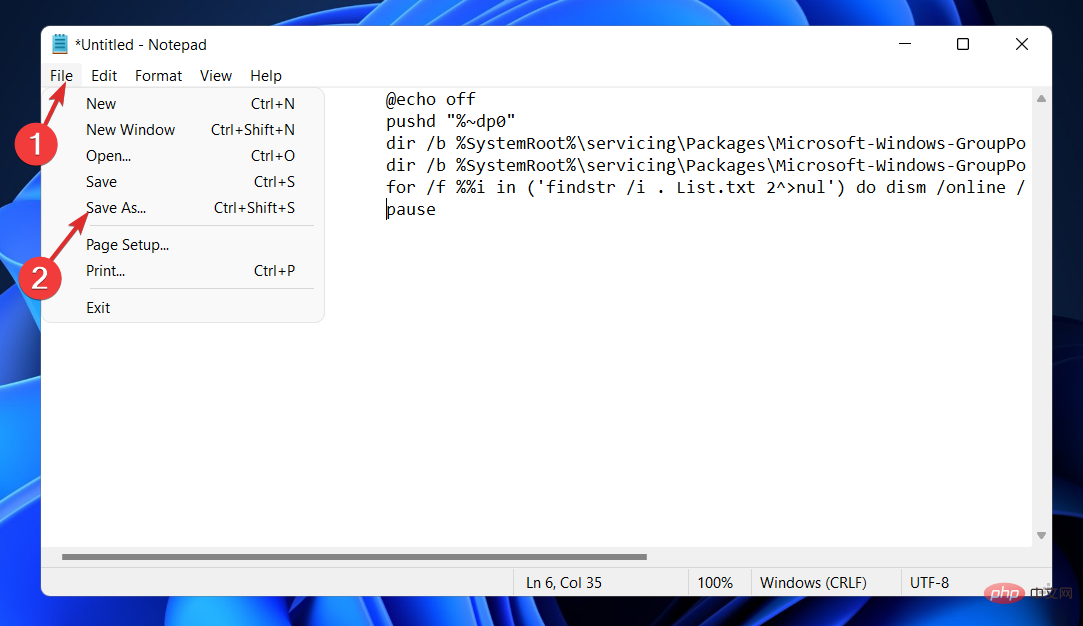
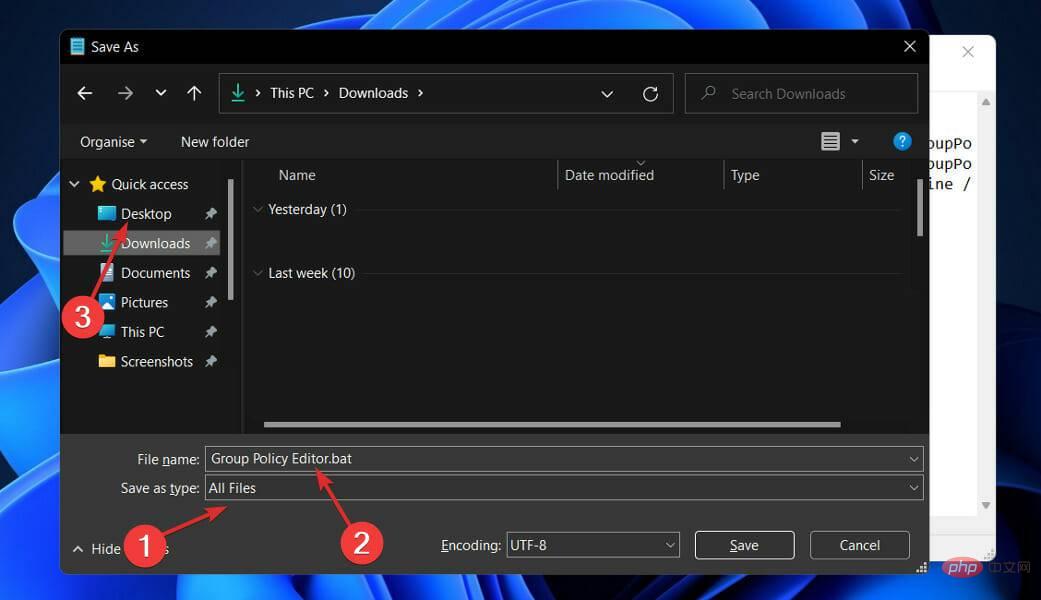 Desktop以將檔案儲存在其中。
Desktop以將檔案儲存在其中。 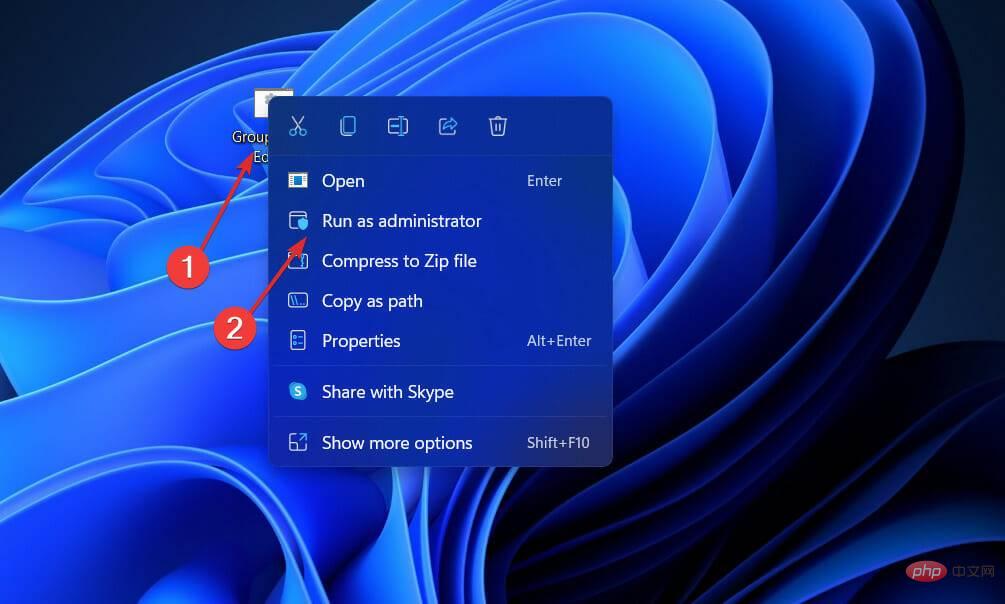 。
。 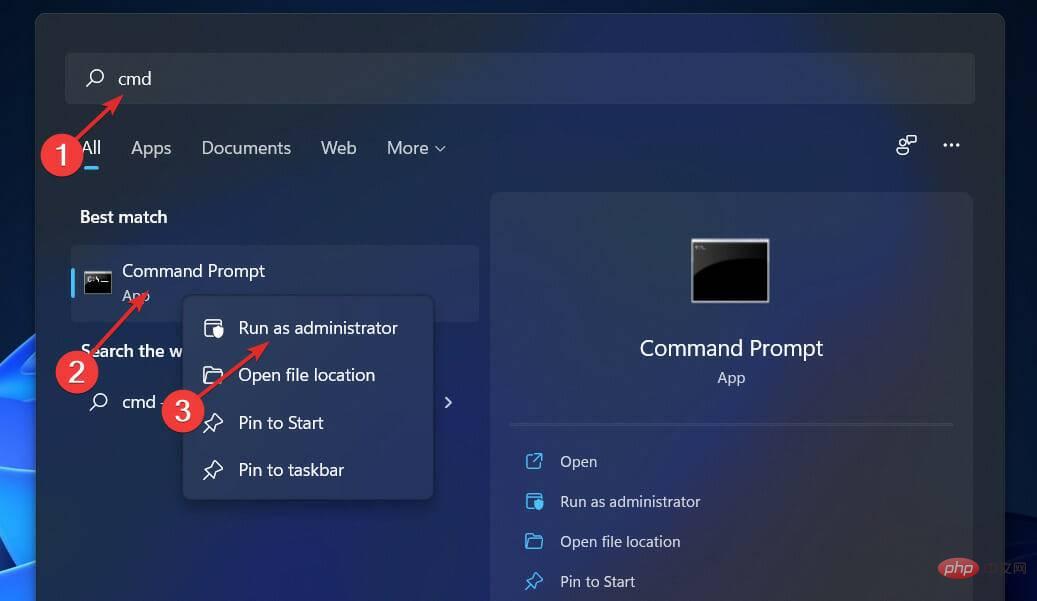 並右鍵點選最相關的結果以管理員身份執行。
並右鍵點選最相關的結果以管理員身份執行。